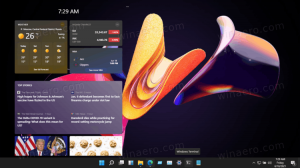Activați DNS prin HTTPS în Chrome (DoH)
Cum să activați DNS prin HTTPS în Google Chrome (DoH)
Începând cu Chrome 78, browserul include o implementare experimentală a DNS prin HTTPS, adică activat în mod implicit pentru un grup mic de utilizatori, care utilizează deja un furnizor DNS cu DoH a sustine. Iată cum să-l activați pentru configurarea browserului dvs.
Publicitate
Google Chrome este cel mai popular browser web care există pentru toate platformele majore precum Windows, Android și Linux. Vine cu un motor de randare puternic care acceptă toate standardele web moderne.

DNS-over-HTTPS este un protocol web relativ tânăr, implementat acum aproximativ doi ani. Acesta are scopul de a crește confidențialitatea și securitatea utilizatorilor prin prevenirea interceptării și manipulării datelor DNS de către atacuri man-in-the-middle prin utilizarea protocolului HTTPS pentru a cripta datele dintre clientul DoH și DNS-ul bazat pe DoH rezolutor.
Începând cu Chrome 78, implementarea sa DoH este după cum urmează. Dacă serverele dvs. DNS sunt setate la Google DNS, atunci Chrome va activa soluția DoH de la Google ( https://dns.google.com/dns-query). Pentru utilizatorii CloudFlare DNS, acesta va activa soluția DoH adecvată ( https://cloudflare-dns.com/dns-query).
Există un steag, chrome://flags/#dns-over-https, care poate fi folosit pentru a schimba modul în care funcționează DoH în Google Chrome.
Pentru a activa DNS prin HTTPS în Chrome (DoH),
- Deschide Google Chrome.
- Introduceți următoarele în bara de adrese:
chrome://flags/#dns-over-https. - Selectați Activat din lista derulantă de lângă Căutări DNS securizate opțiune.

- Relansați browserul când vi se solicită.

Esti gata.
Acum, este o idee bună să vă schimbați adresele serverului DNS cu un furnizor DoH. de exemplu. CloudFlare sau Google. Dacă ați folosit DoH în Chrome tot timpul, acest lucru va ajuta browserul să direcționeze corect interogările DNS. Pentru referință, consultați
Cum se schimbă serverul DNS în Windows 10
Voi folosi serverele DNS publice ale Google (vezi captura de ecran de mai jos).
Acum, dispozitivul dvs. este configurat să utilizeze DoH în Google Chrome.
Testați configurația DNS-Over-HTTPS
Pentru a testa dacă utilizați acum DoH pentru a rezolva interogările DNS, puteți merge la Cloudflare Pagina de verificare a securității experienței de navigare și faceți clic pe Verificați browserul meu buton. Pagina web va efectua acum o varietate de teste. Ar trebui să vedeți bifa verde lângă Secure DNS și TLS 1.3.

Merită menționat că suportul nativ DoH va veni în curând pe Windows 10:
Windows 10 va accepta DNS prin HTTPS nativ
Asta e.